ai中想要使用画笔库中的图形,该怎么使用呢?下面我们就来看看详细的教程。
1、打开AI,新建文档,在左边工具箱中找到画笔工具,快捷键是B。
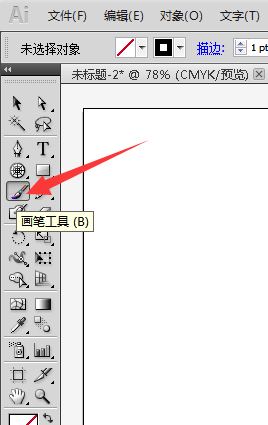
2、在窗口里找到画笔,打开画笔面板。在画笔面板右边小三角点击展开找到打开画笔库。里面有很多类型的画笔笔刷,我们打开其中一两个示范。
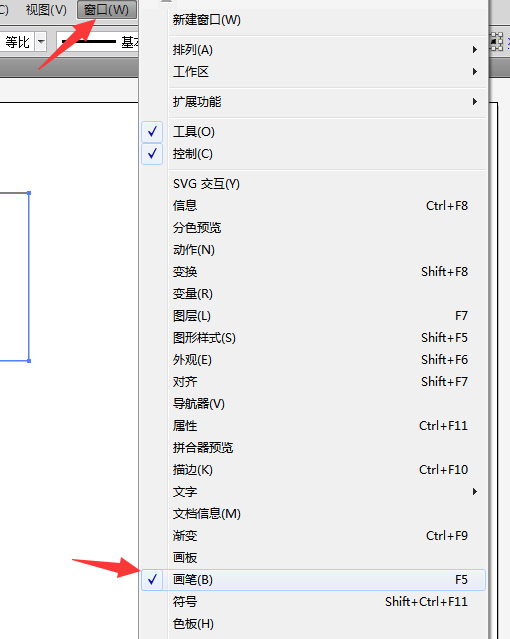
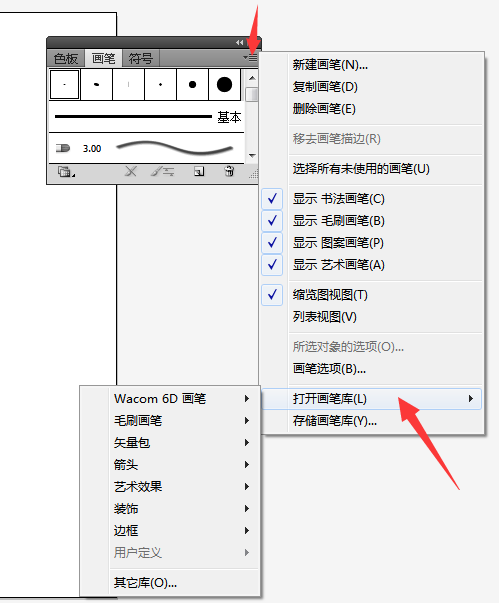
3、用矩形工具绘制一个矩形,在被选择的状态,点击画笔工具,在画笔库选择一个笔刷点击,矩形的线条就会被应用上选择的笔刷了,如图所示:
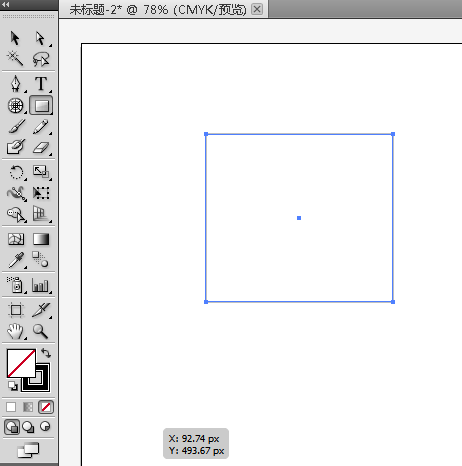
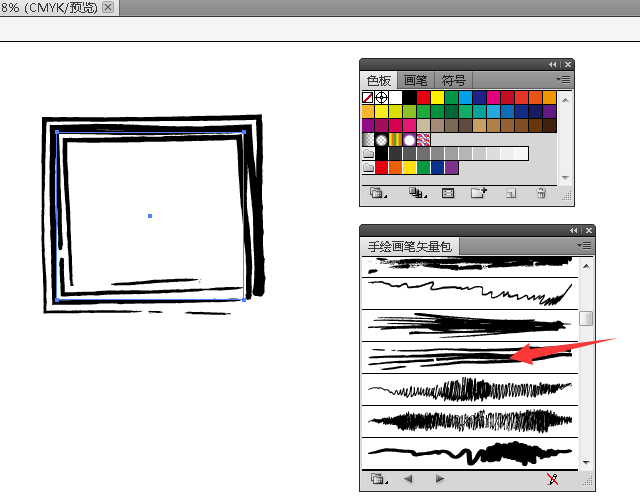
4、在上方路径描边处,我们还可以给应用的笔刷换颜色,如图所示:
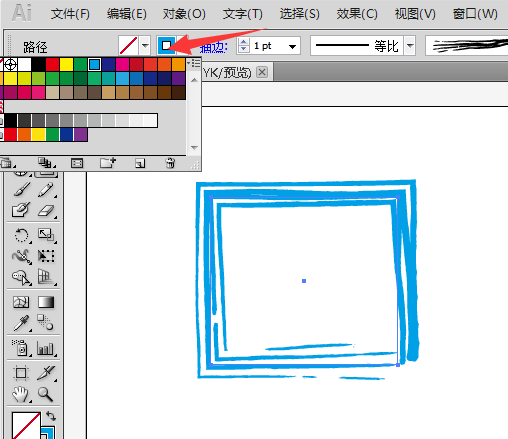
5、同理,用椭圆工具绘制一个椭圆,应用其中一个笔刷,如图所示:
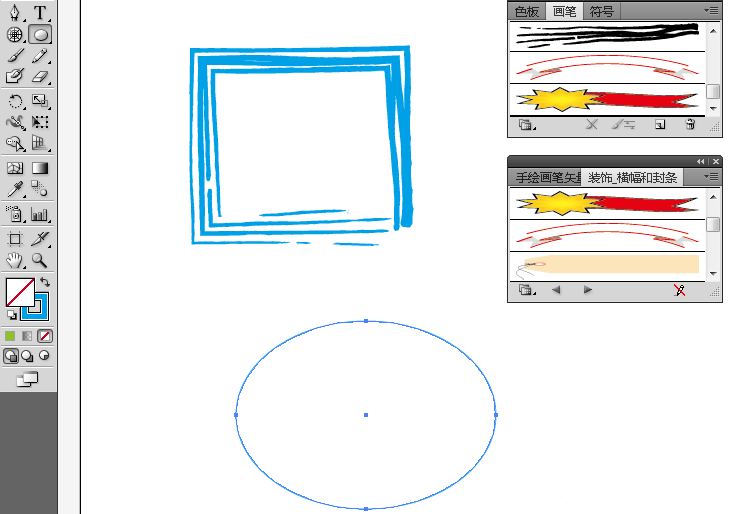
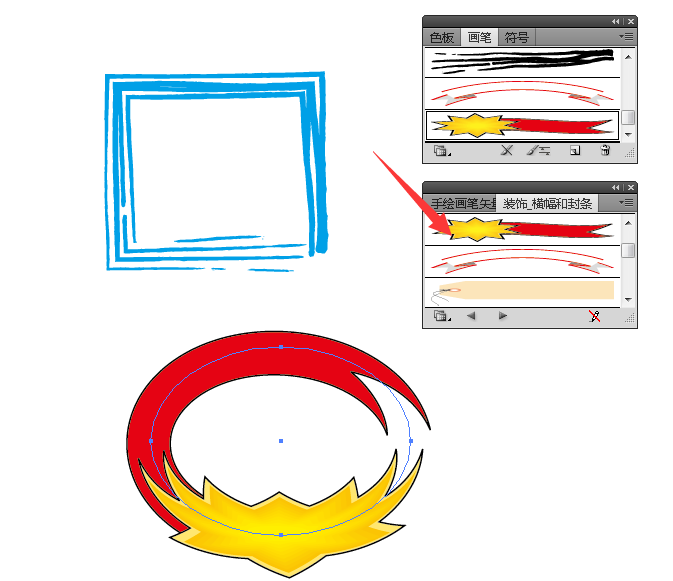
6、我们还可以用画笔工具随意绘图,选中的笔刷就会马上应用在画笔画出的路径上。
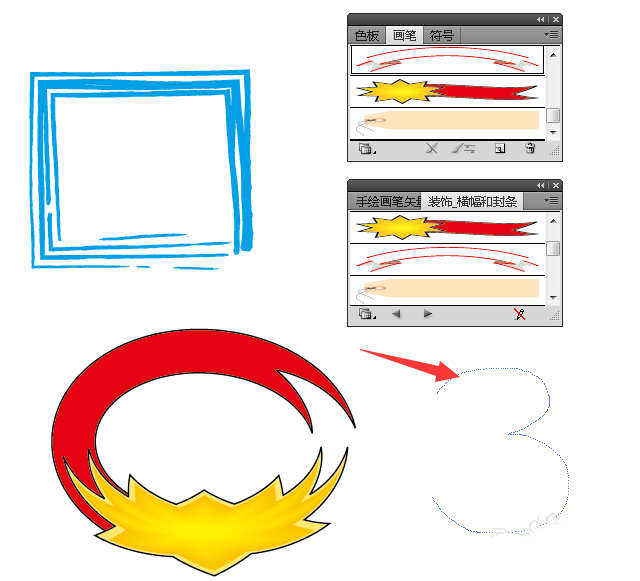
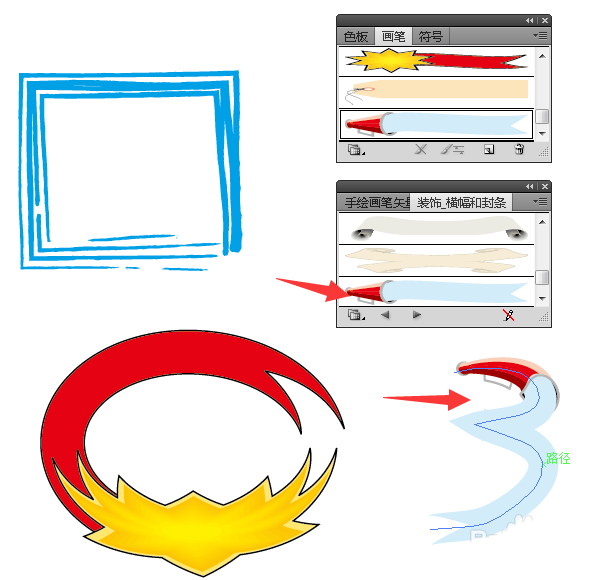
以上就是ai画笔库的使用方法,希望大家喜欢,请继续关注脚本之家。
相关推荐: